win7电脑设置双屏显示的两种方法
正常情况下,一台电脑只配一个显示器,很多人会配两个显示器,一个用于玩游戏,一个用于浏览网页。其实,win7系统有双屏显示功能,不用再安装另一台显示器。很多用户不知如何设置?为此,小编和大家分享一下win7电脑设置双屏显示的两种方法。
注:只有当硬件已经准备完毕的情况下以下的方法才会有作用。
方法一:
1、选择桌面空白处右击鼠标打开屏幕分辨率。
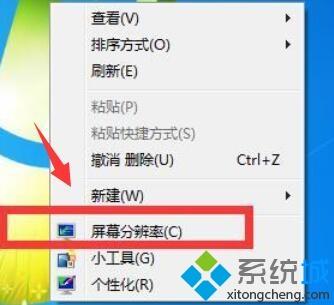
2、在打开的新界面中找到显示器选项,如果硬件已经安装完毕系统会自动的检测出可用的VGA显示器也就是用户们想要的双屏。
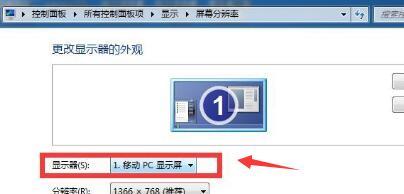
方法二
1、同时按下WIN+P键,会自动弹出一个屏幕扩展的界面。
注:WIN建就是位于“Ctrl”与“Alt”中间的按键。

2、用户们可以按照需要对屏幕显示进行选择。

以上和大家分享win7电脑设置双屏显示的两种方法,设置之后,我们可以一个显示器浏览网页,另一个显示器玩游戏或者是看视频。
我告诉你msdn版权声明:以上内容作者已申请原创保护,未经允许不得转载,侵权必究!授权事宜、对本内容有异议或投诉,敬请联系网站管理员,我们将尽快回复您,谢谢合作!










